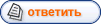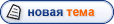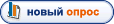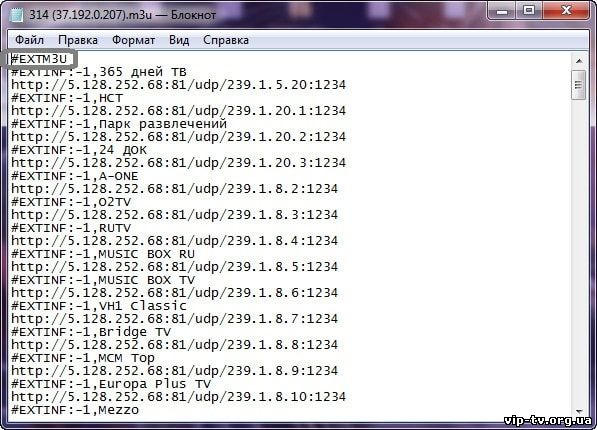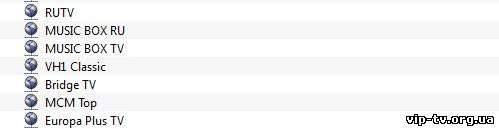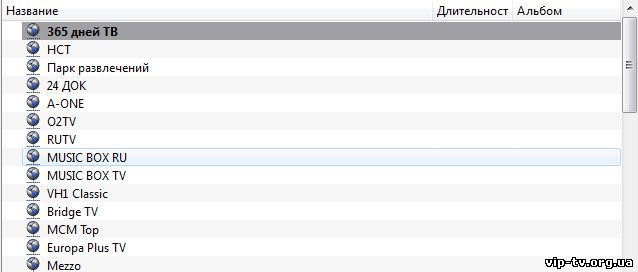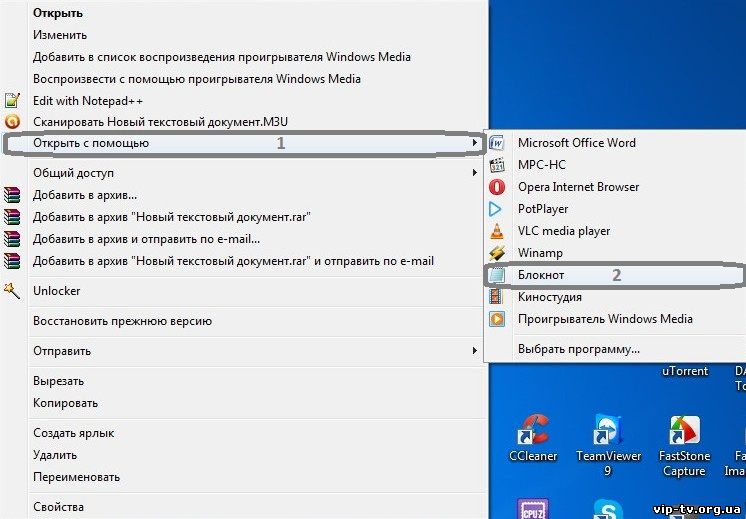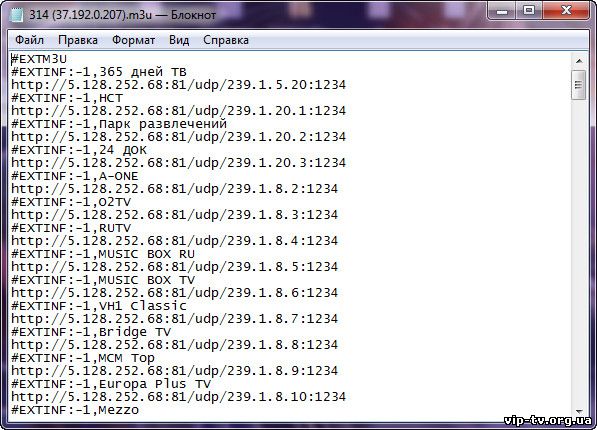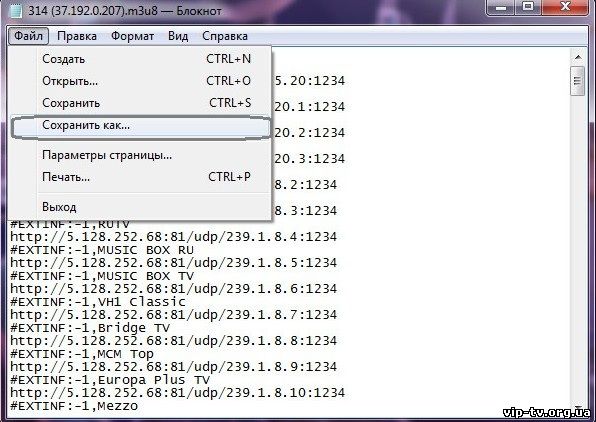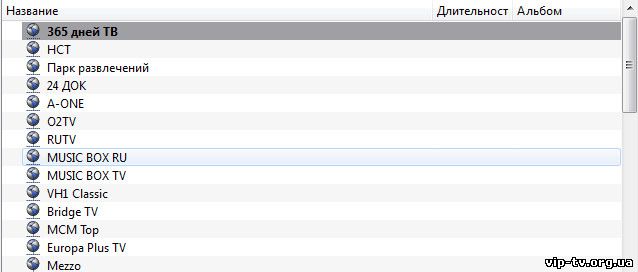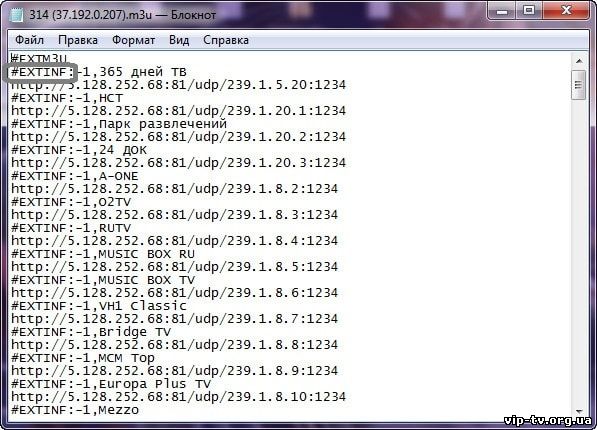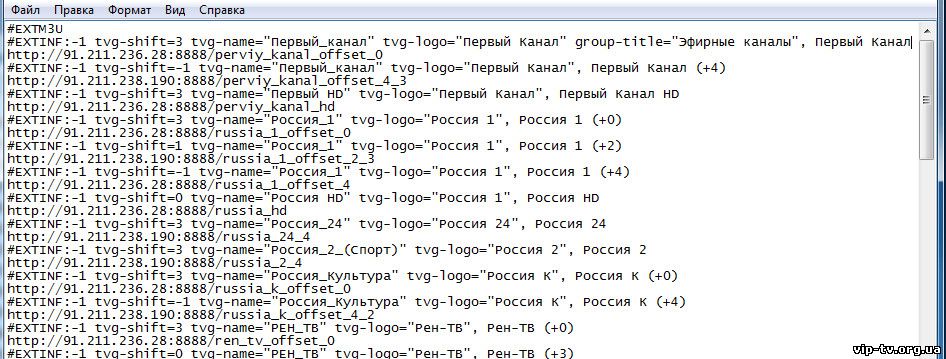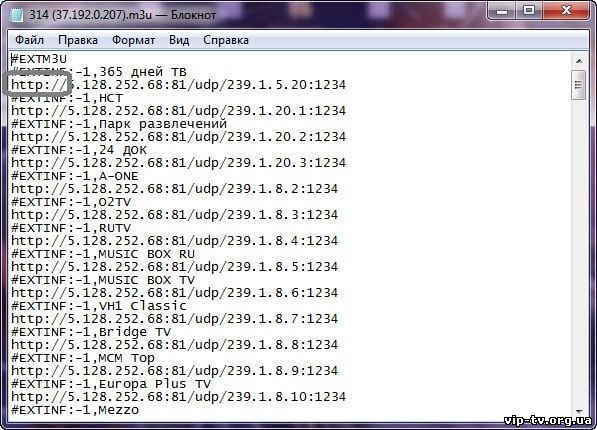|
Инструкция по формату M3U
|
|
| admin |
Дата: Суббота, 13.12.2014, 03:17 | Сообщение # 1
|
![]()
Генералиссимус
Группа: Администраторы
Сообщений: 763
Награды: 115
Репутация: 4640
Статус: Оффлайн
|

Плей-лист в формате M3U это обычный текстовый документ в кодировке UTF-8. Его можно редактировать, например, используя приложение Блокнот из стандартного набора утилит Windows. Любой файл M3U начинается с первой строки в которой содержится надпись #EXTM3U. Далее, файл представляет собой набор парных строк, первая из которых всегда начинается с #EXTINF:, а вторая представляет собой ссылку на контент.
Пример файла в формате M3U:
#EXTM3U
#EXTINF:0 tvg-name="BBC" audio-track="en" tvg-logo="http://mylogos.domain/BBC.png", BBC World
http://server.name/stream/to/video2
#EXTINF:0 tvg-name="CNN" audio-track="jp" group-title="Fav", CNN International
http://server.name/stream/to/video2
#EXTINF:0, Arirang
http://server.name/stream/to/video3
Как видно из примера файл представляет собой набор парных строк обозначающих обозначающих источник потока или сигнала с дополняющим описанием. В примере приведено 3 канала: BBC World, CNN International и Arirang. Первая строка из парных всегда начинается с #EXTINF:(длительность) (атрибуты), (название канала). Обязательные параметры: длительность и название канала. Причем, длительность всегда должна быть равна нулю для Live TV.
Атрибуты являются необязательными параметрами, вот список атрибутов которые используются во время загрузки плей-листа:
tvg-shift - смещение во времени телепрограммы
tvg-name - идентификатор телепрограммы канала
tvg-logo - отображаемое название или логотип канала
group-title - группа в которую канал входит
audio-track - аудио дорожка канала (например: en, ru,...)
Значение атрибута указывается в двойных кавычках, например: group-title="Каналы для детей". |
| |
|
Поделиться с друзьями:
|
|

|
| |
| rrr6 |
Дата: Вторник, 05.11.2019, 17:48 | Сообщение # 2
|
![]()
Генералиссимус
Группа: Модератор IPTV-FORUM
Сообщений: 8763
Награды: 4305
Репутация: 32767
Статус: Оффлайн
|
Как самому создать и отредактировать IPTV плейлист
Смотреть IPTV телевидение удобнее всего по подписке. Однако иногда нет смысла платить за большое количество каналов, если столько не нужно. В такой ситуации можно использовать собственную подборку каналов. Как самому создать и отредактировать IPTV плейлист -рассказано ниже.

Для просмотра интернет-телевидения используются файлы, сохраненные в формате m3u. Их принято называть IPTV плейлистами. Чтобы собрать или отредактировать подобный файл, потребуется текстовый редактор или программа для работы с плейлистами IPTV. Обычно все делают на компьютере с Windows в редакторе Блокнот, но подойдут и другие операционные системы, как и приложения.
Любой файл m3u включает в себя адрес контента и его свойства. Ссылки могут обращаться сразу к файлу, если он сохранен в одной папке, это может быть путь к месту хранения на жестком диске или адрес в сети интернет. Последнее используется для плейлистов IPTV.
Как сделать плейлист в Блокноте
Наиболее популярный способ создать свой m3u плейлист для IPTV – использовать Блокнот. Это просто и не требует от пользователей скачивать специальные приложения. Достаточно найти ссылку на трансляцию — и можно приступать.
1.На любом свободном месте рабочего стола правой кнопкой создается текстовый документ. Название не принципиально, но после него нужно обязательно прописать .m3u. То есть выглядеть это будет так: «текстовый документ.m3u». Некоторым пользователям удобнее после окончания всех действий сохранить конечный результат с таким разрешением. Принципиальной разницы здесь нет.

2.Полученный файл с заранее заданным расширением сохранится в виде плейлиста. Правой кнопкой его следует открывать в приложении «Блокнот».

Первая строчка – это всегда идентификатор. Он неизменен – «#EXTM3U».
Вторая строчка – это описание канала. Начинается она с «#EXTINF:», далее нужно прописать параметры через запятую. Для интернет-вещания сначала ставится 0 или -1 и название канала после запятой, например — «Про природу». Получить во второй строке нужно следующий результат: #EXTINF:0,Про природу.
Последняя строка – это непосредственно ссылка. Она может выглядеть следующим образом: http://192.168.1.1:8080/films.m3u8 или http://svodnaytranslucia.ru/sport
После внесения всех строк, файл требуется сохранить, и можно проверить плейлист IPTV на работоспособность. Для этого его достаточно загрузить в проигрыватель для просмотра интернет телевидения.
Важно! Чтобы правильно составить плейлист IPTV m3u с нуля, следует помнить, что после строчек не ставятся знаки препинания и не делаются пробелы между ними.
Пример готового плейлиста, созданного своими руками в текстовом редакторе, приведен на изображении ниже:

Редактирование плейлиста
Редактирование плейлистов IPTV проще всего проводить в текстовом редакторе. Чтобы это сделать, рекомендуется продублировать имеющийся плейлист для подстраховки, ведь можно случайно испортить его. Чтобы добавить каналы в плейлист IPTV, необходимо вставить две строчки с параметрами по правилам, указанным выше. Удаление каналов проводится обратным способом – удаляются две строчки, соответствующие каналу.
Важно! Порядок каналов в плеере будет соответствовать тому, в какой последовательности они указаны в текстовом файле. Если нужно изменить очередность, то просто меняются местами строки.
|
| |
|
Поделиться с друзьями:
|
|

|
| |
| admin |
Дата: Четверг, 16.01.2020, 15:40 | Сообщение # 3
|
![]()
Генералиссимус
Группа: Администраторы
Сообщений: 763
Награды: 115
Репутация: 4640
Статус: Оффлайн
|
Структура iptv плейлиста- #EXTM3U — заголовок IPTV плейлиста
- #EXTINF — расширенная информация о медиафайле IPTV плейлиста
- http:// — глобальная или локальная ссылка на медиафайл
#EXTM3U — заголовок IPTV плейлиста
Рассмотрим наиболее часто встречаемую структуру iptv плейлиста, она показана на рисунке ниже:
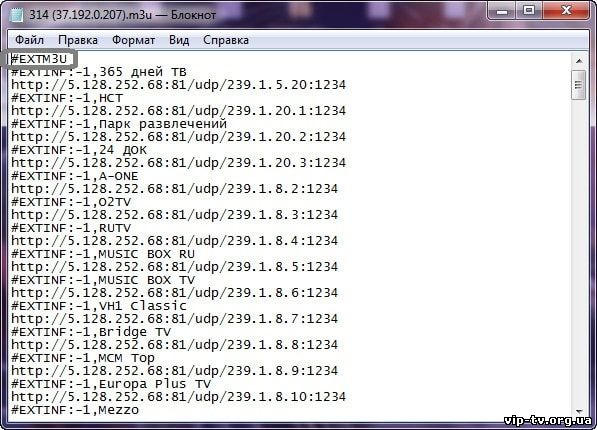
Плейлист IPTV начинается с таких символов #EXTM3U это своего рода заголовок, из которого становиться ясным формат плейлиста. #EXTM3U — означает, что форматом плейлиста является M3U. Файл M3U текстовый документ с кодировкой Latin-1. Latin-1 это кодировка, которая предназначенная для западноевропейских языков. В связи с этим, если в оформлении плейлиста присутствует кириллица будет следующая проблема: буквы будут отображаться нечитабельными иероглифами.Каналы названые латиницей такие как — RUTV, MUSIC BOX RU, VH1 Classic, MCM Top в плеере IPTV и VLC будут отображаться корректно.
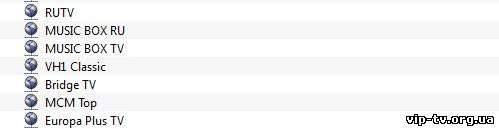
Каналы, подписанные кириллицей: 365 дней ТВ, НСТ, Парк развлечений, 24 ДОК будут отражены в непонятном виде.
Как исправить непонятные символы в структуре IPTV плейлиста

Для того что бы избежать появления непонятных символов в структуре плейлиста используйте кодировку UTF-8. Использование кодировки UTF-8 дает возможность представить знаки почти всех языков. Плейлист будет иметь читаемые подписи.
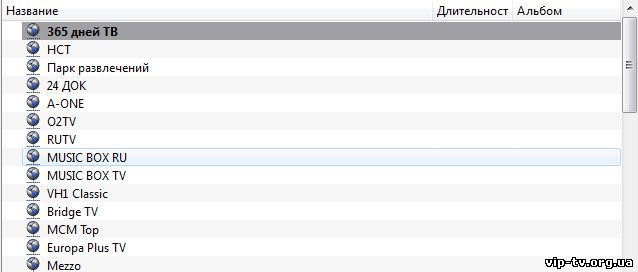
Изменение кодировки IPTV плейлиста на UTF-8Для того чтобы сменить кодировку на UTF-8. Откройте плейлист формата M3U с помощью стандартного блокнота Windows. Для этого нажмите на него правой кнопкой мышки, после чего найдите строчку «Открыть с помощью». Строка «Открыть с помощью» откроет вам подменю, в котором выбирайте «Блокнот».
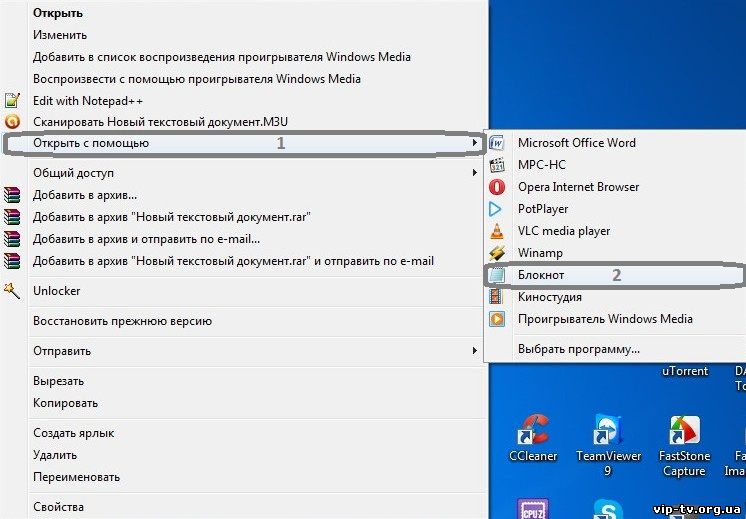
После этого мы видим уже знакомый нам плейлист IPTV
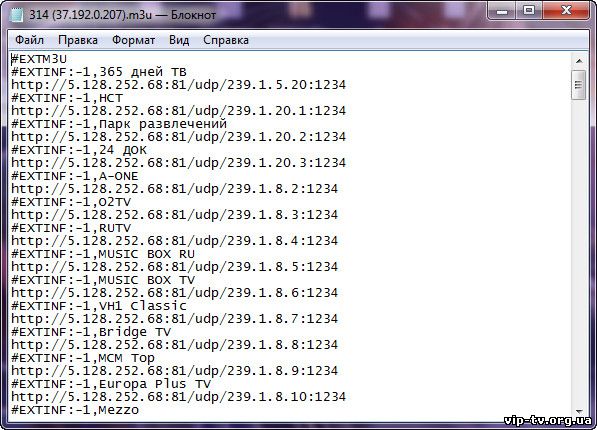
Затем в правом верхнем углу нажмите файл. В выпадающем меню выберете строчку «Сохранить как…»
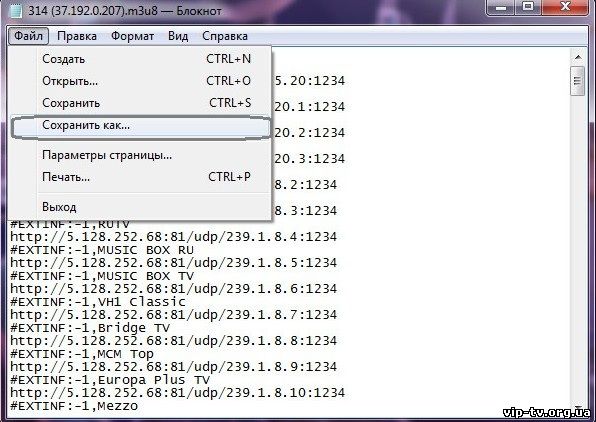
Дальше в новом окне, внизу, в разделе «Кодировка» выбираем UTF-8. После чего меняем по желанию название файла, его размещение или просто заменяем уже существующий.

Все кодировка IPTV плейлиста изменена, плейлист будет иметь надлежащий вид.
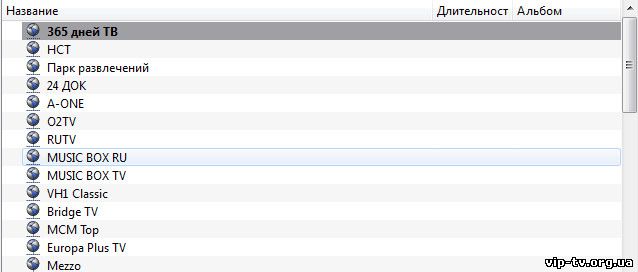
#EXTINF — расширенная информация о медиафайле IPTV плейлистаПосле заголовка плейлиста #EXTM3U идет строчка #EXTINF, которая несет в себе информацию о медиафайлах которые, будут проигрываться с помощью данного плейлиста.- # — символ, означающий для проигрывателя IPTV с этого места начинать считывание данных.
- EXT — сокращенно от англ. Extended что переводиться как «расширенный».
- INF — сокращенно от англ. Information что переводиться как «информация».
Получается Extended information — Расширенная информация.То есть #EXTINF означает начать считывание информации о проигрываемом файле с этого места.
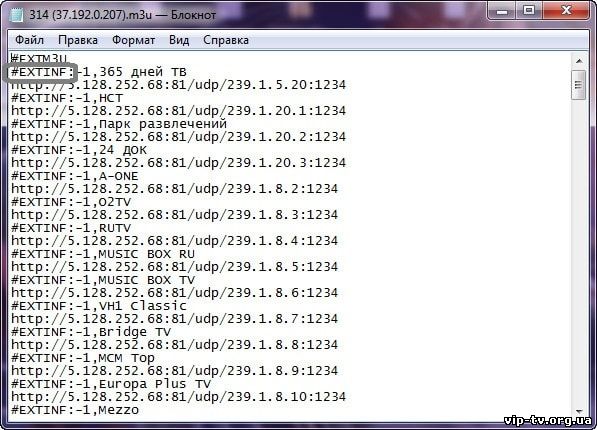
В #EXTINF (Расширенная информация) должны быть описаны два основных параметра медиафайла воспроизводимого с помощью плейлиста. Первый параметр — продолжительность в данном случае это «-1» (-1 используется, когда неизвестна конечная длина медиафайла). Второй параметр — название воспроизводимого файла соответственно «365 дней ТВ». Помимо длительности и названия медиафайла, которые указываются в #EXTINF, есть еще ряд дополнительных параметров.Примеры таких параметров:«tvg-name» — название канала и программы
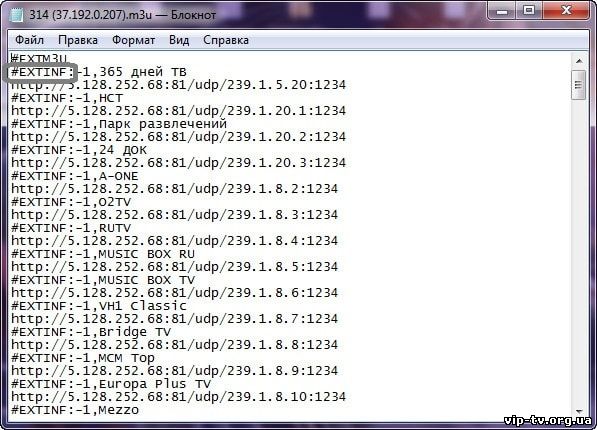
«tvg-logo» — логотип канала«audio-track» — аудио дорожка канала (русский, английский и т.д.)«group-title» — название группы каналов (Детские, Познавательные и т.д.)Структура iptv плейлиста с дополнительными параметрами:
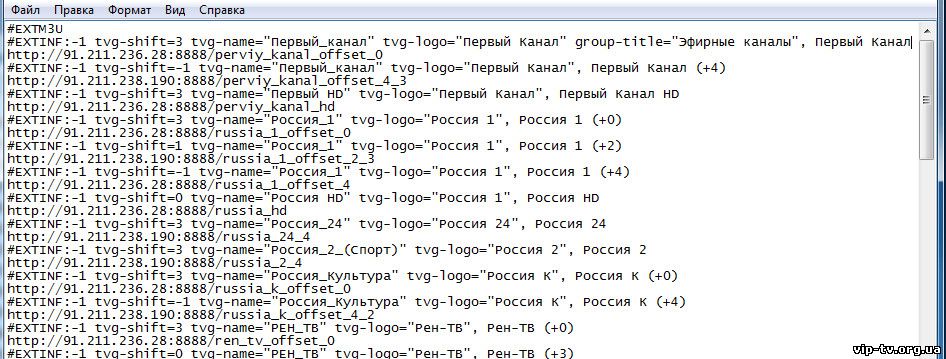
http:// — глобальная или локальная ссылка на медиафайл
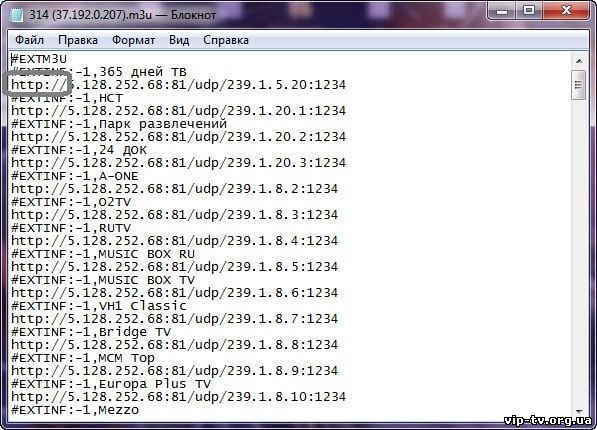
После #EXTINF следует http://5.128.252.68:81/udp/239.1.5.20:1234 что, по сути, являет собой ссылку на медиафайл. Этот медиафайл и проигрываться плеером для IPTV. Получается IPTV плейлист это текстовый документ в формате M3U, который содержит в себе информацию о медиафайле и ссылку к нему. В плейлисте IPTV можно использовать ссылки на медиафайлы как локальные так и глобальные. Примеры ссылок на медиафайлы для IPTV плейлиста:- http://5.128.252.68:81/udp/239.1.5.20:1234 ссылка на медиафайл вещаемый с сервера в интернет (похоже на эфирное телевидение)
- http://www.ex.ua/get/70554998 ссылка на медиафайл который находятся на жестком диске в сети интернет с общим доступом (похоже на файлы на персональном компьютере, невозможно только удалить)
- F:\11.03.2014 с Контакта\Dino Mc 47 — я гражданин Р vksaved.ru.mp3 ссылка на медиафайл который находятся на вашем компьютере.
Расшифровка http://5.128.252.68:81/udp/239.1.5.20:1234- http:// — запрос на соединение с помощью протокола HTTP нашего компьютера с сервером в сети интернет.
- 5.128.252.68 — адрес IPv4 в глобальной сети к которому нужно подключиться «Внешний «белый» IP-адрес». Внешние (публичные) IP-адреса используются в сети интернет. Публичным IP-адресом называется IP-адрес, под которым вас видят устройства в интернете, и он является уникальным во всей сети интернет. Доступ к устройству с публичным IP-адресом можно получить из любой точки глобальной сети.
- 81 — TCP порт (TCP это основной протокол транспортного уровня в интернете)
- udp — формат потока данных без проверки и исправления ошибок
- 239.1.5.20 — ip адрес канала данных «Внутренний «серый» IP-адрес».Внутренние (частные) IP-адреса не используются в сети интернет. К внутренним относятся адреса, используемые в локальных сетях. Доступ к внутреннему IP-адресу можно получить лишь в пределах локальной под сети.
- 1234 — порт канала данных

|
| |
|
Поделиться с друзьями:
|
|

|
| |
| EvilClown |
Дата: Четверг, 16.01.2020, 18:15 | Сообщение # 4
|
![]()
Генералиссимус
Группа: Гуру iptv
Сообщений: 1860
Награды: 467
Репутация: 32767
Статус: Оффлайн
|
Ну дополню и я своими 5 копейками и расскажу о том, чего тут не упомянули.
M3U - формат компьютерного файла для хранения плейлистов. Изначально формат появился в 1997 году, в медиа-проигрывателе Winamp, но со временем его стали поддерживать почти все другие проигрыватели.
Хочу поправить немного своих коллег, а именно:
Идентификатор «tvg-name» — название канала и программы. Это не совсем правильное объяснение.
Иногда, в заголовке листа можно встретить следующие данные:
#EXTM3U url-tvg="http://www.teleguide.info/download/new3/jtv.zip" m3uautoload=1 cache=500 deinterlace=1 tvg-shift=0
url-tvg="http://www.teleguide.info/download/new3/jtv.zip" - ссылка на скачивание архива с телепрограммой. Вот именно в этом архиве храниться файл с телепрограммой, где каждому каналу присвоено свое имя (или число).
Атрибут «tvg-name» ищет в этом файле присвоенное ему значение, например «tvg-name»=BBC и найдя его, выдает вам необходимую телепрограмму именно для этого телеканала.
Если вы ошибетесь или напишите название другого канала, то не получите телепрограмму или получите не для того канала. Поэтому нужно очень внимательно все сверить, если вам нужна телепрограмма: названия телеканалов в поле «tvg-name»= с названиями телеканалов в файле архива. Файлы в архиве могут быть одним файлом, а могут быть для каждого канала отдельно, как в данном примере, что гораздо упрощает работу. Ещё одно замечание. Если вы используете в строке атрибуты tvg-name и tvg-id (что по факту одно и тоже, но об этом чуть ниже) то id имеет приоритет над name. Так что не запутайтесь.
m3uautoload=1 - включение автозагрузки файла телепрограммы.
cache= - значение кэша (Настройки → Общие → Кэш).
deinterlace= -устранение черезстрочности, процесс создания одного кадра из двух полукадров чересстрочного формата для дальнейшего вывода на экран с прогрессивной развёрткой, такой как компьютерный монитор. Применяется в компьютерных системах обработки видео, плоскопанельных телевизорах и т. д. (0 - выкл, 1 - Blend, 2 - Mean, ...) Используется для пережатия видеосигнала. В принципе для просмотра телеканалов функция бесполезная... хотя... я игрался и разницы не обнаружил никакой. Возможно у кого-то даст какой-то результат.
tvg-shift= - смещение во времени телепрограммы в часах (...-2, -1, 0, +1, +2, ...).
Так же вы можете назвать свой лист прописав в следующей строке атрибут:
#PLAYLIST: World News TV Channels
Следующий атрибут:
#EXTINF: - дополнительная информация
Как уже упомянули выше: длительность всегда должна быть равна нулю для Live TV. Не совсем правильно. Длительность исчисляется в секундах. Может иметь любое положительное число.
При значении -1 происходит игнорирование длины трека. Это используется, когда длина медиафайла неизвестна. Я лично всегда стараюсь прописать -1.
audio-track="" - аудио дорожка канала (русский, английский и т.д.).Языковой код (ISO 639-2) аудио дорожки канала, например: eng, rus.
Допускается указание нескольких аудио дорожек через запятую: "rus, ukr, eng". Дорожкой по умолчанию устанавливается первая указанная в списке. Как вариант 0,1,2...
Чудесный атрибут для размера отображаемого видео:
aspect-ratio="" - определяет пропорции экрана (недоступно для телевизоров на webOS). Допустимые значения: None, 16:9, 3:2, 4:3, 1,85:1,
2,39:1 (наиболее распространенное значение для фильмов)
Также Вы можете выделить цветом название телеканала. Цвет прописывается на английском.
#EXTINF:-1,[COLOR red]BBC NEWS[/ COLOR RED ] (Уберите пробелы)
Вернемся к атрибуту tvg-id="" Он используется, если файл с телепрограммой один на все каналы. Файл с телепрограммой имеет расширение xml. Он является идентификатором названия телеканала. Имя которое вы ему задали должно быть идентичным имени в канала в телепрограмме. Как я написал выше он имеет приоритет над tvg-name="".
Так же могут иногда встречаться и другие теги, но как правило это все уже лишнее: channel-id="" - идентификатор телеканала. epg-id="" - идентификатор телепрограммы. url-epg="" - ссылка на телепрограмму. territory-id ="" - ??? reportstat - адрес скрипта для сбора статистики просмотра. reportlog - адрес скрипта для сбора логов. recordable=false/true Наличие архива записей телепередач для данного канала agerestriction=0/1 Возрастное ограничение для канала url-m3u - новый адрес списка каналов (использовать для массового изменения адреса в плеерах у абонентов). nameaskey - (0/1) использовать название канала в качестве ключевого поля для сохранения настроек, а не его адрес (использовать в динамически генерируемых списках). crop - обрезка кадра WxH+X+Y (например, 690x550+15+10). mono - (0/1) моно-звук.
Любой параметр для каналов можно добавить и в общие настройки (после заголовка #EXTM3U), тогда этот параметр применится ко всем каналам.
Настройки каналов (после #EXTINF) имеют больший приоритет и перекрывают общие, если они указаны.
Настройки из списка каналов перезаписывают настройки пользователя в случае изменения названия канала.
#EXTGRP: тоже самое, что и group-title - группа в которую входит канал. Только с той разницей, что распространяется на все последующие строки. group-title имеет высший приоритет, так как является настройкой для конкретного телеканала.
Например: #EXTGRP:Новости
Ещё один, крайне полезный компонент, это #EXTVLCOPT (только для плееров VLC, остальными игнорируется).
Например он позволяет сменить Юзер-агент проигрывателя. Юзер агент, это как Фамилия Имя Отчество в пасспорте. Для чего это надо. Например некоторые сайты с онлайн вещанием не проигрываются в плеере, хотя линк живой, в браузере все прекрасно играет (сейчас мы не рассматриваем стримы с токкенами и другие виды защиты). Так вот, прежде, чем вы хотите смотреть онлайн телеканал зайдя на сайт, вы передаете ему мвои данные и он видит кто зашел в гости и с какого браузера. Вот задача #EXTVLCOPT и заключается в том, чтобы подменить реальные данные о том, как или с чего вы будете смотреть трансляцию. Яркий пример этому сервис goodgame, с которого идут всем известные кинозалы.
#EXTVLCOPT:http-user-agent=
Этих юзер агентов есть куча. Для каждой платформы он свой. У Мозиллы он свой, у Хром браузера свой, у VLC плеера свой, у тв-приставок свои. Найти в интернете их не проблема.
Самые юзабилити это: smartlabs , Lavf/56.15.102 , Mozilla/5.0 (X11; Linuxx86_64; rv:10.0.7) , MAG200 , NSPlayer/9.0.0.3268 , DuneHD/1.0 (product_id:tv102v2_netup; firmware_version: 140520_1613_update3_b6) , VLC/2.2.4
LibVLC/2.2.4 , rostelecom (или rostelekom).
Вот сервис https://8500.ru/user-agent/ ну или гугль, он найдет вам любой юзер-агент.
Иногда его прописывают в конце стрима через вертикальную черту. Например:
http://blablabla.com/live/playlist.m3u8|User-Agent=http-user-agent=Lavf/56.15.102
http://012.345.678.901:1234/udp/111.222.333.444:5555|User-Agent=Lavf/56.15.102
.m3u8|http-user-agent=Lavf/56.15.102
В принципе так делается для платформ Коди (KODI).
Сообщение отредактировал EvilClown - Четверг, 16.01.2020, 19:58
|
| |
|
Поделиться с друзьями:
|
|

|
| |
| EvilClown |
Дата: Четверг, 16.01.2020, 19:05 | Сообщение # 5
|
![]()
Генералиссимус
Группа: Гуру iptv
Сообщений: 1860
Награды: 467
Репутация: 32767
Статус: Оффлайн
|
Ну ещё немножко плюшек. Думаю информация для этого раздела, так как связана напрямую с плейлистом и его архитектурой.
Иногда бывает, что канал тормозит. Вы можете подкорректировать сам стрим, дав ему команду на буферизацию.
?buffer_size=10000000
?sd=5&rebase=on&loop=1&:network-cashing=50000
?overrun_nonfatal=1&fifo_size=100000000&buffer_size=100000000
?loop&delay=-200
delay loop - цикл задержкицикл с заданным временем исполнения для организации задержки какого-либодействия, например для синхронизации пересылок данных с временной диаграммойболее медленного устройства.
|
| |
|
Поделиться с друзьями:
|
|

|
| |
| EvilClown |
Дата: Четверг, 16.01.2020, 19:11 | Сообщение # 6
|
![]()
Генералиссимус
Группа: Гуру iptv
Сообщений: 1860
Награды: 467
Репутация: 32767
Статус: Оффлайн
|
Бывает, что канал начинает дробить на пакеты TS. Что делать?
Ну во первых попробовать подменить юзер-агента. В VLC плеере прерасно срабатывает.
#EXTINF:-1,НАЗВАНИЕ КАНАЛА
#EXTVLCOPT:http-user-agent=smartlabs
http://ссылка_на_стрим
По скольку у меня идет прямо все на телевизор и такие каналы идут кусками и с прерыванием, то я дописывал в конце стрима ?mp4
http://blablabla.com/hls/playlist.m3u8?mp4
|
| |
|
Поделиться с друзьями:
|
|

|
| |
| EvilClown |
Дата: Четверг, 16.01.2020, 19:23 | Сообщение # 7
|
![]()
Генералиссимус
Группа: Гуру iptv
Сообщений: 1860
Награды: 467
Репутация: 32767
Статус: Оффлайн
|
Все из вас, ну или по крайней мере многие, слыхали о функции Timeshift у операторов.
Для тех, кто не знает. Это просмотр трансляции из архива.
Опоздали вы домой на фильм или любимую телепередачу, а посмотреть очень охото. Что делать?
Ну во первых необходимо найти оператора или источник, который поддерживает данную функцию. Тут два варианта.
1.Искать на страницах status стримы с командами (как будет описано ниже). 2. Пробовать методом научного тыка запускать каналы в режиме таймшифта на разных источниках.
Теперь к делу.
Переходим по ссылке Epoch Converter и вводим дату и время с того момента, с которого мы хотим посмотреть передачу.

Ну и дальше совсем все просто. http://ip: port/udp/multicast: port?utc=начало_трансляции&lutc=конец_трансляции
У некоторых провайдеров (ростелеком, забава иже с ними) используют в стриме оператор &offset=-3600 (в минутах)
Профит. Смотрим в записи. Надеюсь информация окажеться вам полезной.
Сообщение отредактировал EvilClown - Четверг, 16.01.2020, 19:28
|
| |
|
Поделиться с друзьями:
|
|

|
| |
| Vipaz |
Дата: Вторник, 19.05.2020, 07:43 | Сообщение # 8
|
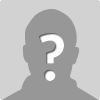
Сержант
Группа: Пользователи
Сообщений: 22
Награды: 2
Репутация: 2
Статус: Оффлайн
|
Можно-ли к одному плейлисту пришить несколько EPG? Если да, то как должны выглядеть первые строки плейлиста и всякий-ли IPTV плеер поймет этот формат? Попался например такой
сервер, приведены даже страны. Но как это осуществить на Андроид устройстве?
Сообщение отредактировал Vipaz - Вторник, 19.05.2020, 07:44
|
| |
|
Поделиться с друзьями:
|
|

|
| |
| EvilClown |
Дата: Суббота, 04.07.2020, 01:29 | Сообщение # 9
|
![]()
Генералиссимус
Группа: Гуру iptv
Сообщений: 1860
Награды: 467
Репутация: 32767
Статус: Оффлайн
|
Цитата Vipaz (  ) Можно-ли к одному плейлисту пришить несколько EPG? Если да, то как должны выглядеть первые строки плейлиста и всякий-ли IPTV плеер поймет этот формат? Попался например такойсервер, приведены даже страны. Но как это осуществить на Андроид устройстве?
1. Теоритечески думаю можно. Главное, чтобы не совпадали названия телеканалов (идентификационные названия или номера). Лично у меня свои сталкер портал. Я использую программу КИТ для создания телепрограммы. Не юзаю сторонние источники по причине возможного прекращения их работы. https://pctuner.club/forum/q/9228
2. На своем "андроид устройстве" (СМАРТФОНЕ ксяоми редми 4 про) юзаю cn, эмулятор с плеймаркета. Он считывает всю телепрограмму с сталкер портала. |
| |
|
Поделиться с друзьями:
|
|

|
| |
| fredi0061 |
Дата: Среда, 30.09.2020, 22:05 | Сообщение # 10
|
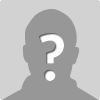
Рядовой
Группа: Пользователи
Сообщений: 1
Награды: 0
Репутация: 0
Статус: Оффлайн
|
имеется данный фрагмент http://50.7.172.58:8081/52/index.m3u8?wmsAuthSign=1601253655p381i831i57i49S630812e1e01ea6e3b83a82dfdd6db5c1
этот канал меняет свои значения wmsAuthSign= каждый день,можно ли как то это исправить
wmsAuthSign= что это вообще значит
|
| |
|
Поделиться с друзьями:
|
|

|
| |
| EvilClown |
Дата: Четверг, 01.10.2020, 12:40 | Сообщение # 11
|
![]()
Генералиссимус
Группа: Гуру iptv
Сообщений: 1860
Награды: 467
Репутация: 32767
Статус: Оффлайн
|
Цитата fredi0061 (  ) имеется данный фрагмент http://50.7.172.58:8081/52/index.m3u8?wmsAuthSign=1601253655p381i831i57i49S630812e1e01ea6e3b83a82dfdd6db5c1этот канал меняет свои значения wmsAuthSign= каждый день,можно ли как то это исправить
wmsAuthSign= что это вообще значит
wmsAuthSign= Это так называемый токкен. Защита ссылки от кражи. То есть чтобы Вы смотрели только на "странице". В основном используется на Nimble Streamer (что в принципе видно из предоставленной вами ссылки, по скольку они используют в основном порт 8081) и Wowza Streaming Engine.
Декодировать его это пустая трата времени, по скольку он может содержать много разных параметров. Геолокацию (ваш IP), время начала просмотра, юзер-агент устройства, с которого производится просмотр и ещё куча правил, которые может вбить тот, кто защищает ссылку. В конце этот весь набор защищается паролем (известным только автору) и как вариант методом шифрования. Так что тратить на это время бесполезно. Как вариант - получить доступ в панель управления, где производится шифрование или к базе данных, что в принципе тоже нереально, только если админ глупый и оставил пароли дефолтные. Но если админ шифрует стримы, то не думаю, что пароли будут дефолтные. |
| |
|
Поделиться с друзьями:
|
|

|
| |
| horek |
Дата: Среда, 09.12.2020, 21:31 | Сообщение # 12
|
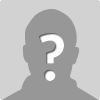
Рядовой
Группа: Пользователи
Сообщений: 2
Награды: 0
Репутация: 0
Статус: Оффлайн
|
Я правильно понимаю что ссылка с параметром буферизации будет выглядеть вот так
Код http://example.net/playlist.m3u8?buffer_size=10000000
ну или
Код http://example.net:1234/udp/111.222.333.444:5555?buffer_size=10000000
Сообщение отредактировал horek - Среда, 09.12.2020, 21:31
|
| |
|
Поделиться с друзьями:
|
|

|
| |
| True_TV |
Дата: Четверг, 09.09.2021, 09:32 | Сообщение # 13
|
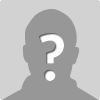
Рядовой
Группа: Пользователи
Сообщений: 1
Награды: 0
Репутация: 0
Статус: Оффлайн
|
Цитата EvilClown (  ) Все из вас, ну или по крайней мере многие, слыхали о функции Timeshift у операторов. Цитата EvilClown (  ) Ну и дальше совсем все просто. http://ip: port/udp/multicast: port?utc=начало_трансляции&lutc=конец_трансляции
У некоторых провайдеров (ростелеком, забава иже с ними) используют в стриме оператор &offset=-3600 (в минутах)
Код http://207.128.15.118:4582/1/index.m3u8
У меня домашний провайдер фактически записывает архив телеканалов, на ТВ-приставке он спокойно воспроизводится. Но как воспроизвести на ПК - загадка, и при этом тех. поддержка упорно утверждает, что на ПК его воспроизвести невозможно.. |
| |
|
Поделиться с друзьями:
|
|

|
| |
| BSHpromo327 |
Дата: Пятница, 10.09.2021, 00:00 | Сообщение # 14
|
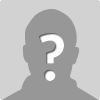
Рядовой
Группа: Пользователи
Сообщений: 6
Награды: 0
Репутация: 0
Статус: Оффлайн
|
Как на айос сделать плейлист?
|
| |
|
Поделиться с друзьями:
|
|

|
| |
| BSHpromo327 |
Дата: Пятница, 10.09.2021, 00:01 | Сообщение # 15
|
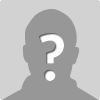
Рядовой
Группа: Пользователи
Сообщений: 6
Награды: 0
Репутация: 0
Статус: Оффлайн
|
Имею ввиду из этого длинного списка с адресами каналов можно в смартфоне сделать плейлист м3ю?
|
| |
|
Поделиться с друзьями:
|
|

|
| |